Explore o novo recurso da ferramenta de recorte do Windows 11: Extraia tabelas de dados de capturas de tela
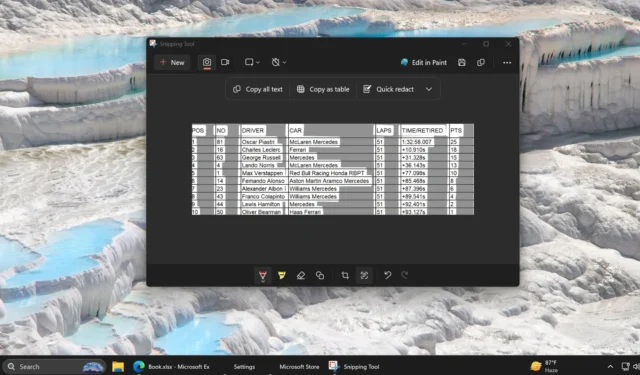
Por mais de um ano, a Snipping Tool incluiu um recurso Text Actions, que emprega tecnologia OCR para detectar e extrair texto de capturas de tela. Em uma atualização experimental recente, a Microsoft introduziu um novo recurso que permite aos usuários copiar texto formatado como uma tabela de documentos.
Extrair dados de tabela de imagens pode ser bem desafiador. Embora existam várias soluções online disponíveis, elas normalmente exigem que você carregue a imagem, e os resultados geralmente são insatisfatórios. No entanto, esse recurso inovador na Snipping Tool tem um desempenho melhor do que esperávamos.
Utilizando o recurso Copiar como tabela na ferramenta de recorte
A atualização mais recente do Snipping Tool (versão 11.2409.22.0) foi instalada pelo Windows Latest, que incluiu esse recurso impressionante. Fizemos uma captura de tela de um arquivo do Excel usando o Snipping Tool e acessamos o menu Text Actions.
Ele efetivamente reconheceu todo o texto dentro da imagem, fornecendo uma nova opção “ Copiar como Tabela ” junto com outras duas alternativas. Selecionamos isso para avaliar seu desempenho, subsequentemente criando um novo arquivo Excel para colar os dados da tabela diretamente nele.
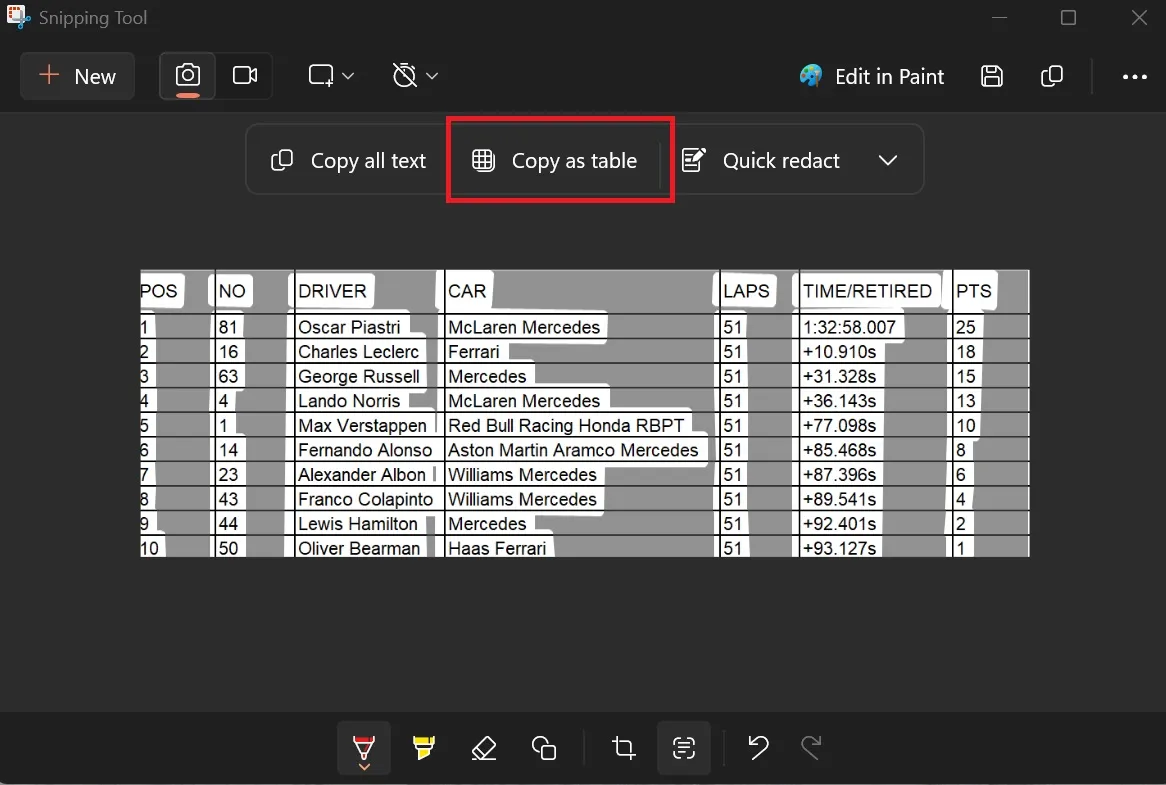
A transferência foi executada perfeitamente, sem imprecisões. No entanto, é crucial observar que você deve capturar apenas a parte da tabela na sua captura de tela, em vez do aplicativo inteiro. Caso contrário, a ferramenta pode acabar copiando texto adicional de menus e outros elementos.
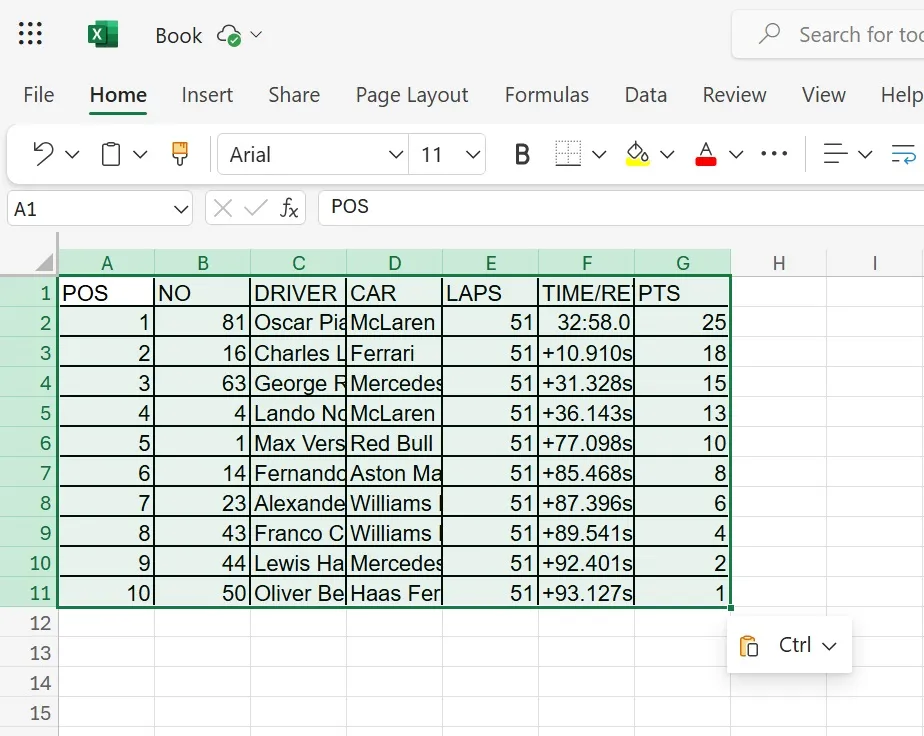
Por exemplo, quando capturamos uma imagem de todo o aplicativo Excel em vez de isolar a tabela, isso resultou na cópia de todos os rótulos de menu e outros textos também.
Para otimizar esse recurso, certifique-se de cortar a captura de tela para focar somente nos elementos da tabela antes de utilizar a ferramenta Ações de Texto. Dessa forma, ela extrairá somente os dados relevantes da tabela, permitindo que você os cole sem esforço em um novo documento do Excel.
A funcionalidade Copy as Table está disponível atualmente como uma prévia no canal Dev, o que significa que não estará presente na versão estável imediatamente. Se você estiver ansioso para testá-la, pode baixar manualmente a versão de desenvolvimento mais recente do Snipping Tool do site Rg-adguard, embora sem garantia quanto à sua estabilidade devido à sua natureza experimental.
Em atualizações anteriores, a Microsoft também integrou uma opção para definir um local padrão para salvar capturas de tela e gravações de tela, o que achamos ser uma excelente adição, já que a unidade C geralmente fica cheia rapidamente. Ter um local de salvamento designado é essencial para qualquer usuário do Windows.



Deixe um comentário